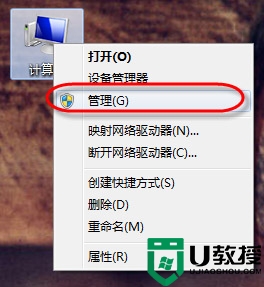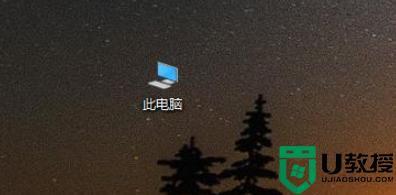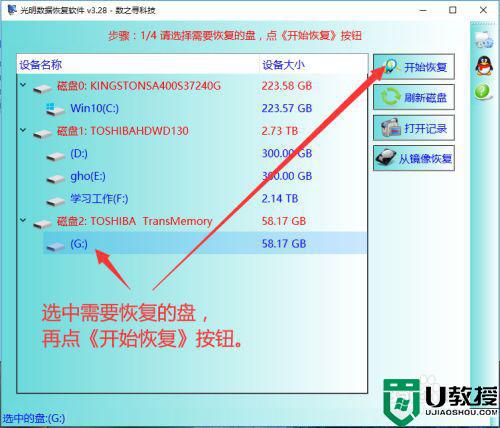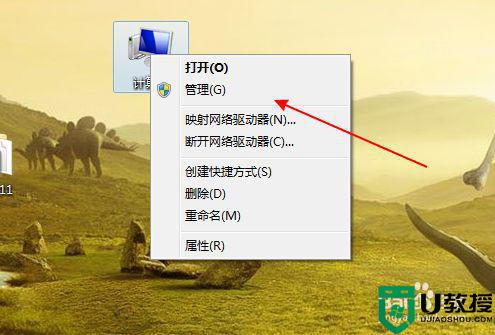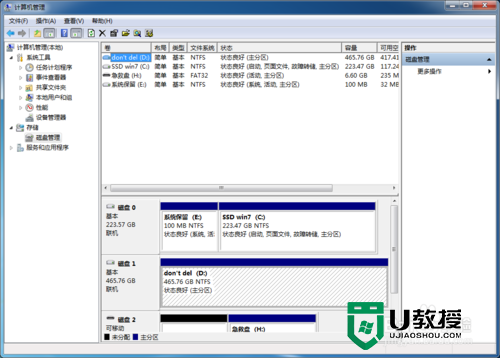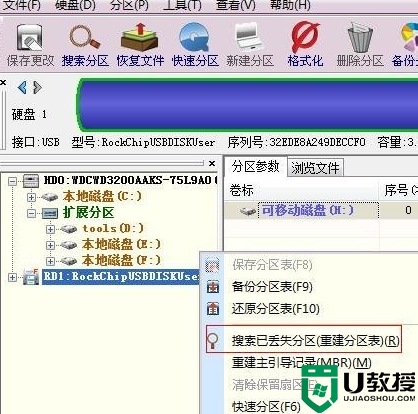打开u盘显示此卷不包含可识别的文件系统怎么修复
大多数用户想要保存一些重要的文件时常常会选择u盘来存放,同时也可以随身携带,方便用户能够快速打开,不过近日有用户反馈自己u盘在打开的时候就会提示此卷不包含可识别的文件系统的问题,对此打开u盘显示此卷不包含可识别的文件系统怎么修复呢?这里小编就来告诉大家修复方法。
具体方法:
1、点击计算机左下角的开始,弹出开始的下拉子菜单,在子菜单中找到“运行”,
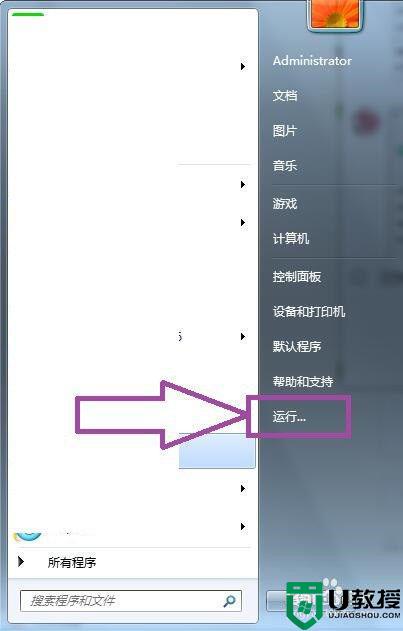
2、点击“运行”,弹出运行的窗口页面,
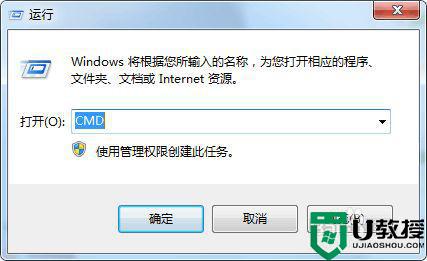
3、在运行窗口输入“CMD”然后回车,弹出提示命令符页面,

4、然后在提示命令符页面上输入chkdske: /f,然后回车,就可以尝试对U盘进行文件系统的修复操作。

5、然后可以右击U盘,点击打开U盘的属性窗口页面,

6、然后进入到属性的工具选项卡页面,在页面上可见“查错”的功能,
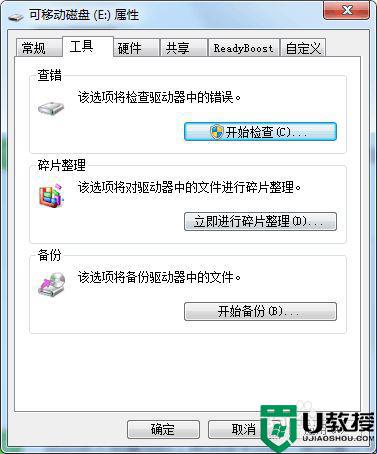
7、点击“开始检查”,检查磁盘的窗口页面,

8、在页面上勾选“自动修复文件系统错误”和“扫描并尝试修复坏扇区”,点击开始,进行磁盘的扫描和自动修复。

9、修复完成后,应该就可以解决无法访问U盘此卷不包含可识别的文件系统的问题。
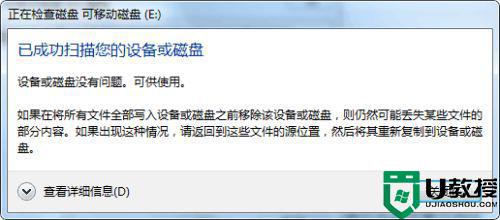
以上就是关于打开u盘显示此卷不包含可识别的文件系统修复方法了,有遇到相同问题的用户可参考本文中介绍的步骤来进行修复,希望能够对大家有所帮助。